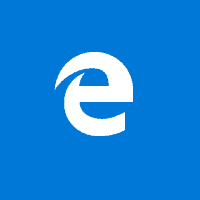Это цитата сообщения Владимир_Шильников Оригинальное сообщение
Режим инкогнито: как удалить следы посещения сайтов из браузера.
http://faqpc.ru/rezhim-inkognito-v-brauzerah-kak-skryt-sledy-setevoj-aktivnosti/Живете бурной сетевой жизнью? А знаете, что рядом с вами шпион? Нет, не нужно оглядываться по сторонам: он не стоит за спиной и не смотрит в экран через плечо. Он прямо перед вашим лицом. И это – ваш браузер.
Веб-обозреватели запоминают и хранят информацию обо всех наших действиях в сети. Всегда ли мы помним, что надо очистить историю, кэш и куки после посещения «секретных» сайтов, когда заходим на них, например, с чужого ПК? Я предпочитаю не забивать этим голову, а делать так, чтобы браузер на время «забывал» о моих сетевых похождениях. Как именно? Знакомьтесь: режим инкогнито.
Режим инкогнито в браузерах: как скрыть следы сетевой активности
Internet Explorer
Во время веб-серфинга инкогнито Internet Explorer, как и все остальные браузеры, не сохраняет:
- историю поисковых запросов;
- временные файлы;
- сведения о просмотренных страницах;
- данные прокси (информацию о доступе в Интернет через промежуточные сетевые узлы);
- данные, введенные в формы (логины, пароли, адреса и прочее);
- кэш и cookies.
А также отключает все плагины и расширения, но позволяет создавать закладки, менять настройки и скачивать файлы из Интернета. Закладки, настройки и загрузки после перехода в режим обычного просмотра не удаляются.
В Internet Explorer режим инкогнито называется «InPrivate». Чтобы его активировать, зайдем в меню «Безопасность» и кликнем «Просмотр InPrivate». Или просто нажмем комбинацию Shift+Ctrl+P.
Этим действием мы откроем окно приватного браузинга. Вот, как оно выглядит в Internet Explorer 11:
Дальше пользуемся им как обычно. Все его вкладки тоже являются частными, и их может быть открыто сколько угодно.
Для возвращения в нормальный режим и заметания следов недавней сетевой активности достаточно закрыть «InPrivate» и перезапустить веб-обозреватель.
Microsoft Edge
В Microsoft Edge «шапка-невидимка» находится в главном меню, которое скрыто за кнопкой с изображением троеточия. Как вы догадались, она называется «Новое окно InPrivate».
В Edge оно мало чем отличается от Internet Explorer и имеет точно такие же функции. Выглядит вот так:
Opera
Создание приватных окон в Opera запускается нажатием Shift+Ctrl+N или вызывается из основного меню.
При серфинге сети в таком режиме каждая вкладка отмечена значком в виде таблички «Не беспокоить» и надписью «Приватный просмотр». Выглядит это вот так:
Для выхода и уничтожения следов всего, что вы делали в сети, достаточно закрыть браузер.
Google Chrome
Инкогнито в Google Chrome тоже активируется нажатием горячих клавиш Ctrl+Shift+N или через главное меню.
Приват-страница в этом обозревателе помечена изображением «шпиона» – человечка в темных очках и шляпе в верхнем левом углу.
После того как поработаете, опять же не забудьте закрыть окно. Пока оно открыто или свернуто на панели задач, кэш, cookies и временные файлы ваших «особо секретных» сайтов хранятся в служебных папках Google Chrome. Если оставите компьютер без присмотра, заинтересованные недоброжелатели могут ими завладеть.
Yandex.Browser
В веб-обозревателе Яндекс переключение в приват тоже выполняется горячими клавишами Ctrl+Shift+N или с помощью меню. Чтобы попасть в нужное место, нажмем на кнопку с тремя полосками (главное меню), щелкнем «Дополнительно» и выберем «Новое окно в режиме инкогнито».
Выглядит оно так:
После ввода поискового запроса или открытия сайта темный фон заменится обычным. О том, что вы работаете в привате, будет напоминать только значок «очки» на верхней панели страницы.
Mozilla Firefox
Чтобы стать невидимкой в Mozilla Firefox, зайдем в основное меню и кликнем по кнопке «Приватное окно». Или нажмем на клавиатуре Ctrl+Shift+P. Как вы заметили, разные браузеры используют для этого одну из двух комбинаций горячих клавиш: или Ctrl+Shift+P, или Ctrl+Shift+N.
Страница-заставка приватного просмотра выглядит так:
Здесь, как и в других обозревателях, можно открывать любое количество вкладок. Главное – не забывать после окончания работы закрыть окошко.
Safari
В браузере Safari на Mac OS X инкогнито включается в меню «Файл» – «Новое частное окно» или горячими клавишами Shift+Cmd+N.
На то, что вы путешествуете по сети приватно, указывает затемненная адресная строка обозревателя.
***
Функция инкогнито очень выручает, когда мы выходим в Интернет на рабочем месте, в гостях или в кафе. Но помните, что она удаляет информацию только из браузера. Если на ПК установлена программа слежки за сотрудниками или обитают вирусы-шпионы, то ваши данные все равно уйдут налево. Поэтому ни в коем случае не используйте приватный браузинг для онлайн-платежей или чего-то такого, что может вас скомпрометировать. Здесь ваши помощники – только домашний компьютер и личный сотовый телефон.